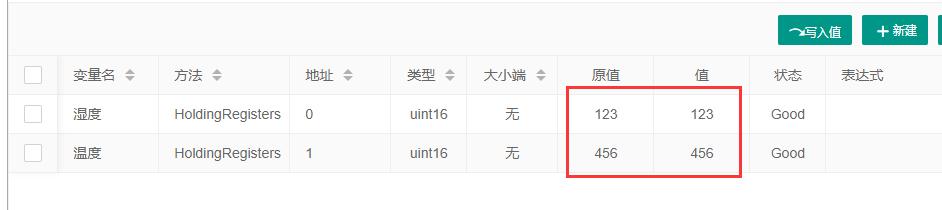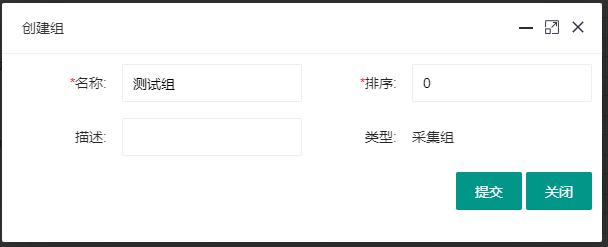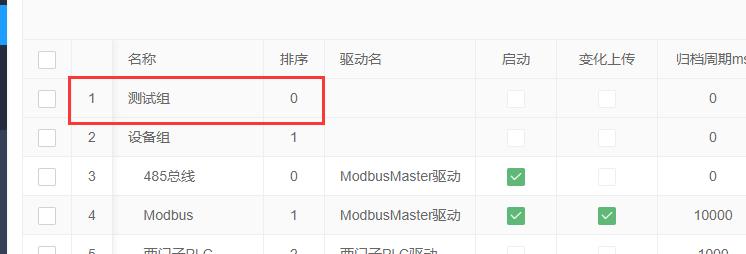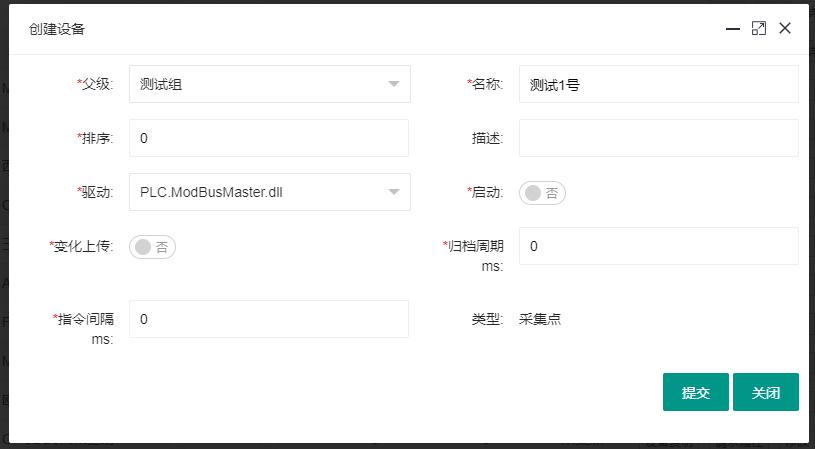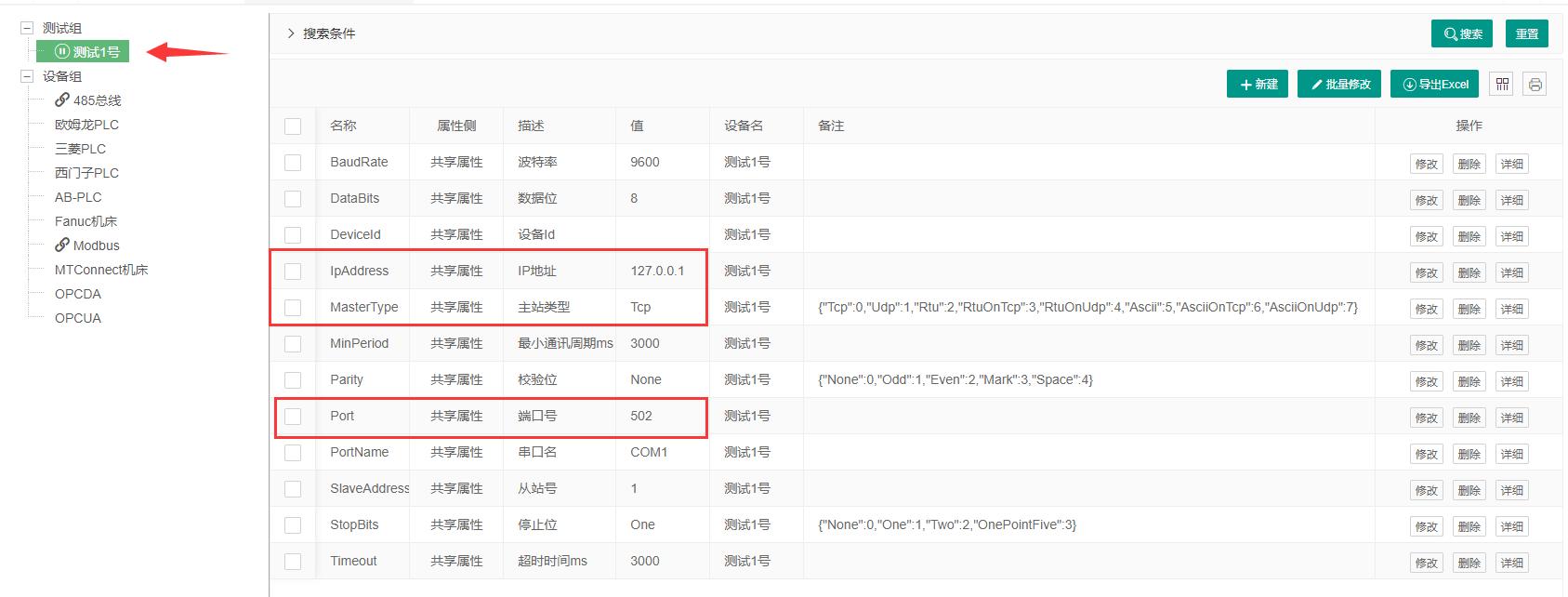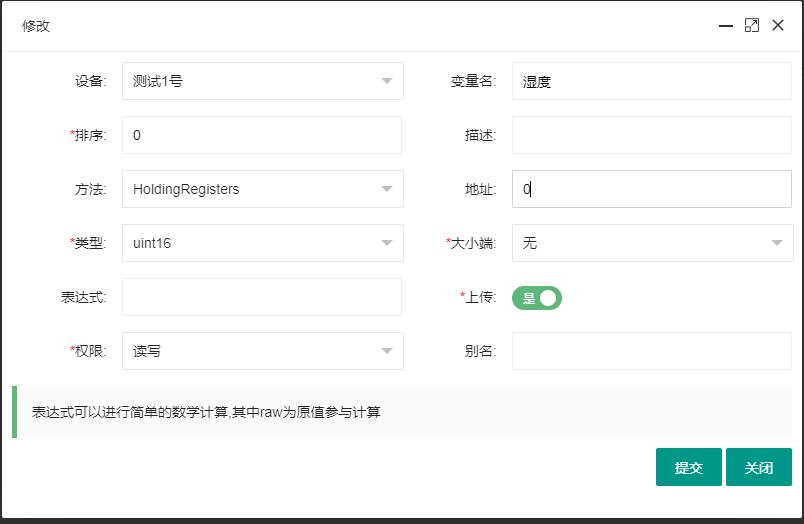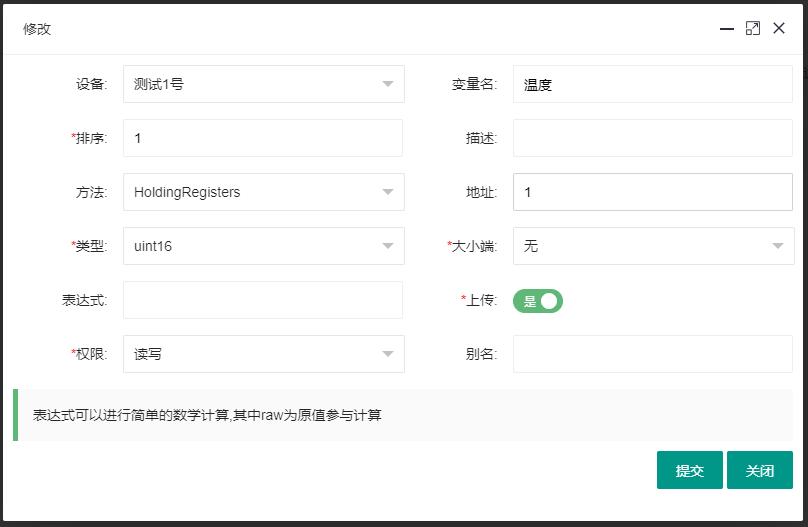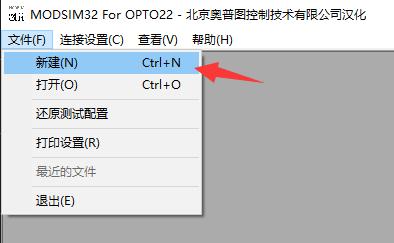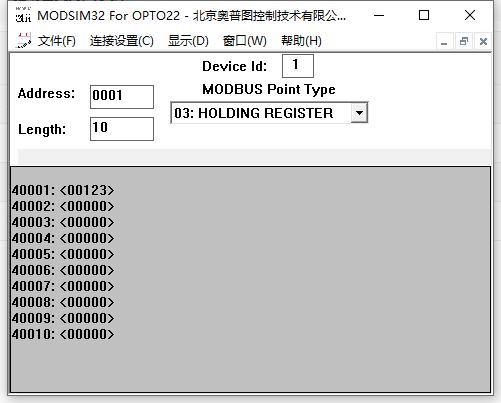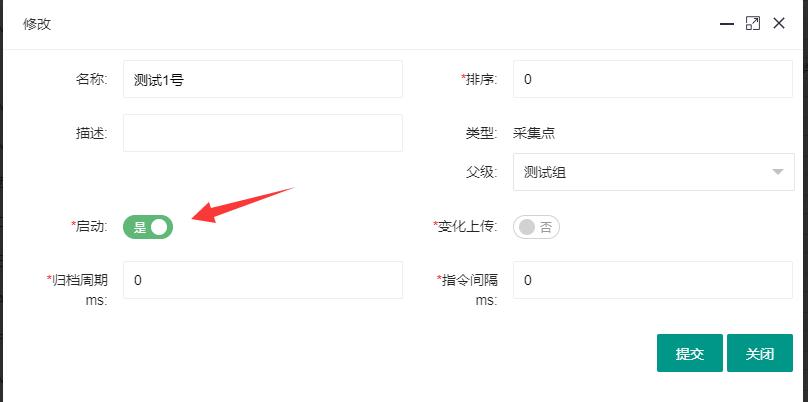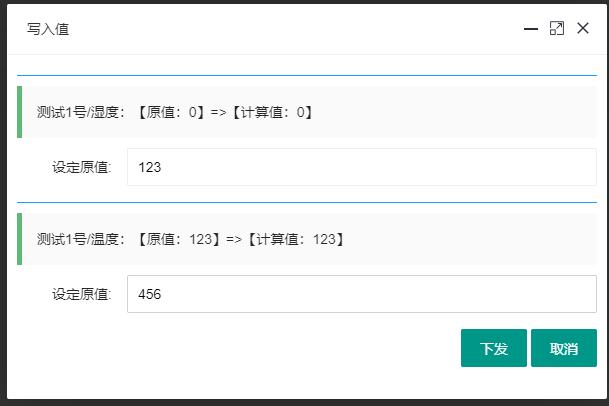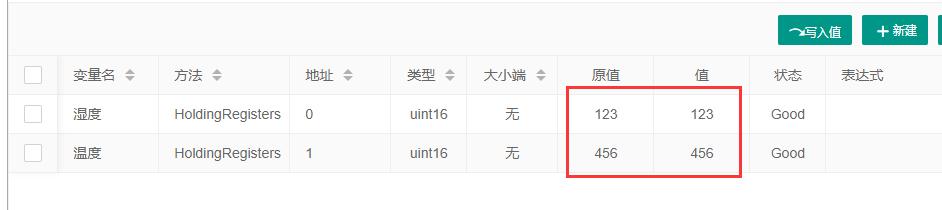IOTGateway 新增设备
1、资料
教程:http://iotgateway.net/docs/intro/
2、新增设备
2.1 设备维护
选择“采集配置->设备维护->创建组”,创建个“测试组”
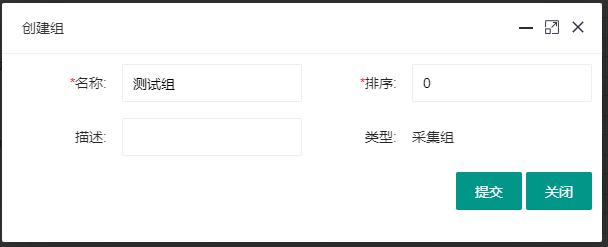
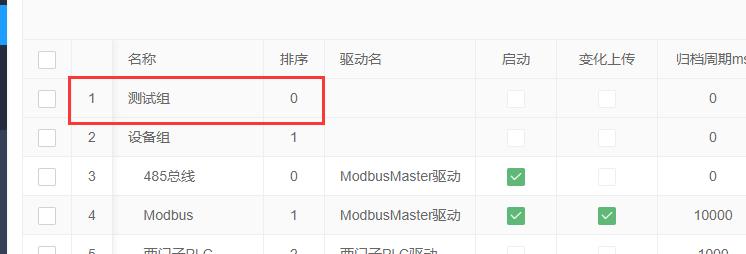
选择“创建设备”,创建个modbus通讯设备“测试1号”
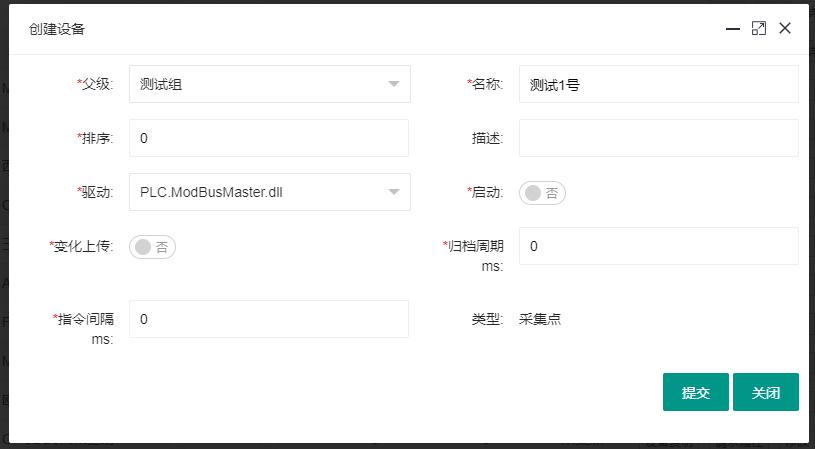
2.2 通讯配置
我这里直接采用TCP通讯,所以直接采用默认的
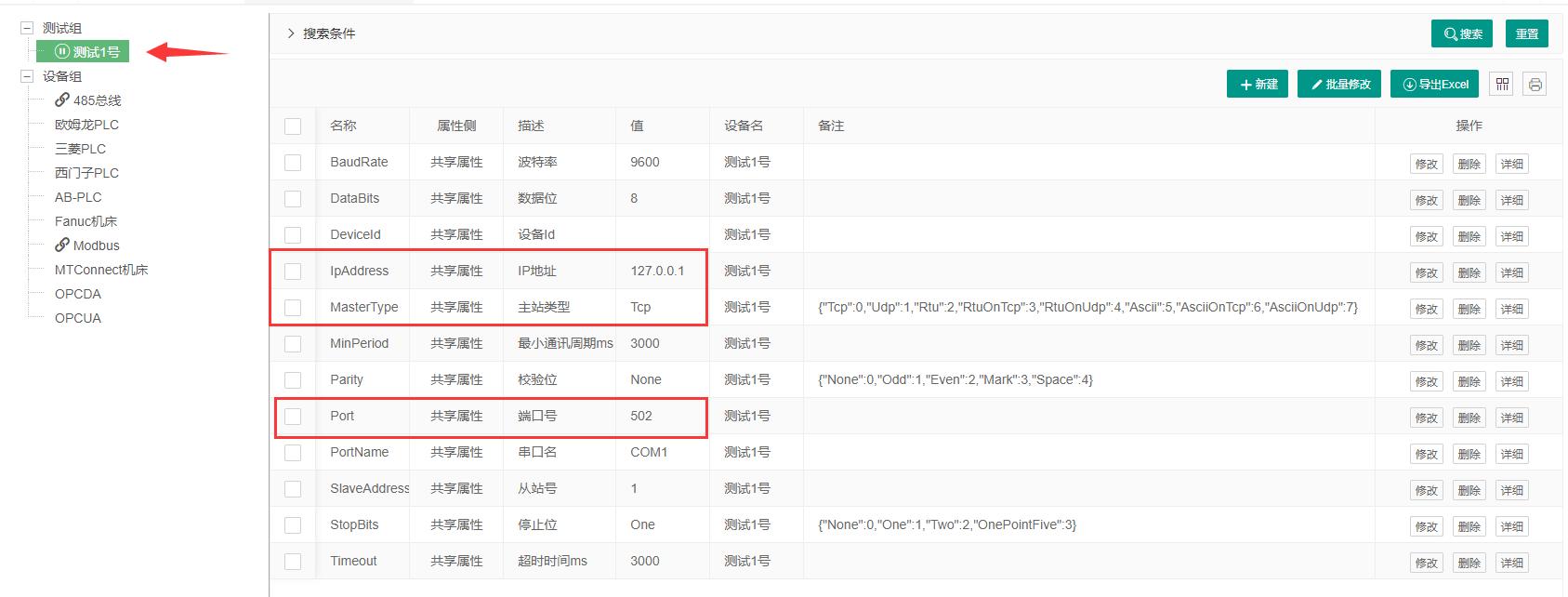
2.3 变量配置
选择“变量配置->测试组->测试1号->新建”
新建个“温度”和“湿度”两个变量,配置如下
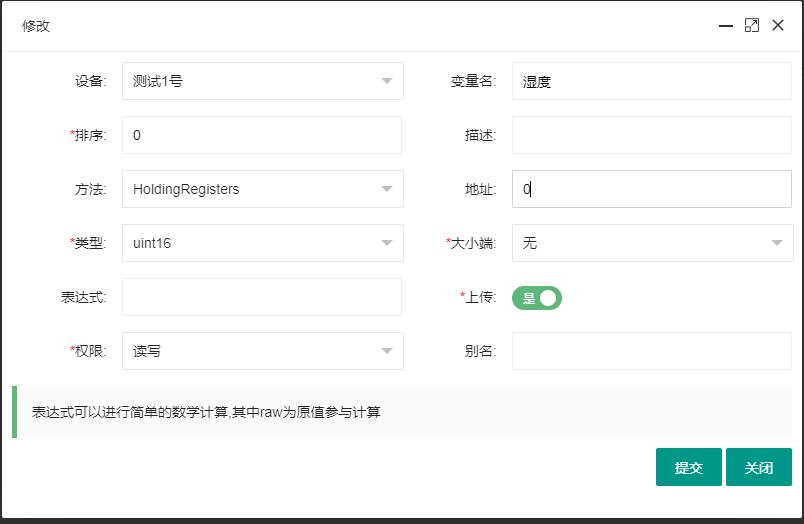
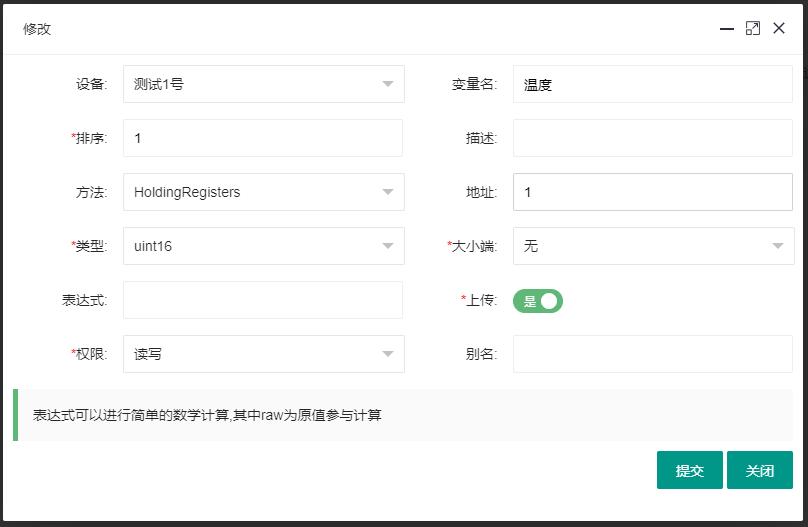
新建结果如下

3、通讯测试
去网上下载个“ModSim32.exe”工具,新建
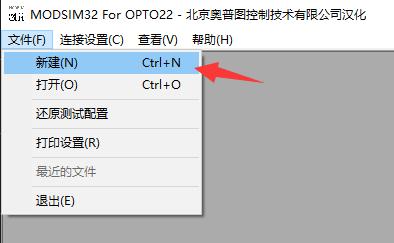
设置如下:
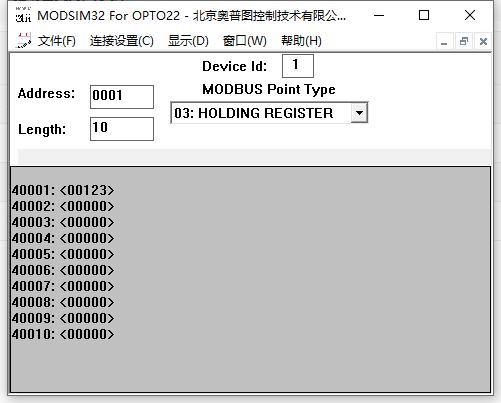
启动“Modbus/TCP 服务器”,端口就按前面“测试1号”设备配置的通讯端口502来设置就行。


此时,我们的本地服务就启动了,接下来,启动我们的“测试1号”设备。
进入“设备维护”,选择“测试1号”的“修改”

启动,然后提交
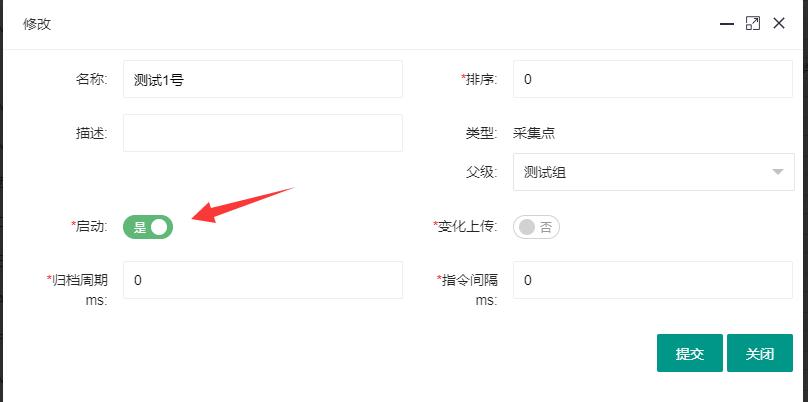
此时,可以看到,我们的变量主题不再是Unknow,而是Good,值也变成了0,说明通讯上了。

全选,然后填写写入值
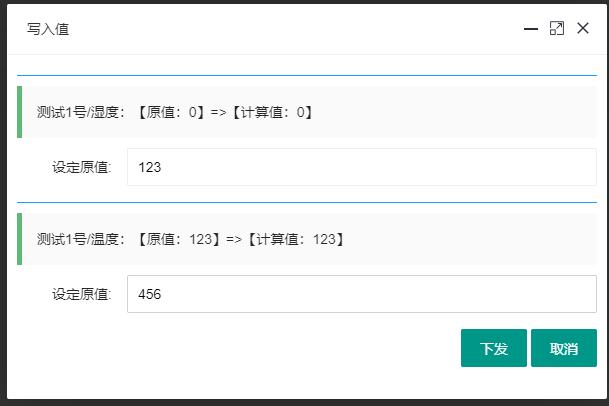
调试工具收到数据了

通讯成功~